计算机重做系统
(计算机重做系统和恢复出厂设置的区别)
电脑遇到问题怎么办?

相信大家都会解决90%和100%的重启和重买问题。有钱不是问题。~没钱怎么办?
是的,接下来要介绍的是解决99%问题的重装系统方法!
重新安装系统实际上是重新安装计算机的操作系统。计算机问题一般分为两类:一类是硬件问题,需要更改硬件;另一类是软件问题,包括系统错误、崩溃、中毒等。重新安装系统解决了软件问题。
这里介绍两种重装方法:
1、U盘重装系统方法
所需工具:
· 小白一键重新安装系统软件
· 一个U盘
1、 首先,用软件将U盘制成启动盘,插入U盘,然后打开小白一键重新安装系统(制作启动盘将格式化U盘,U有东西需要提前备份。
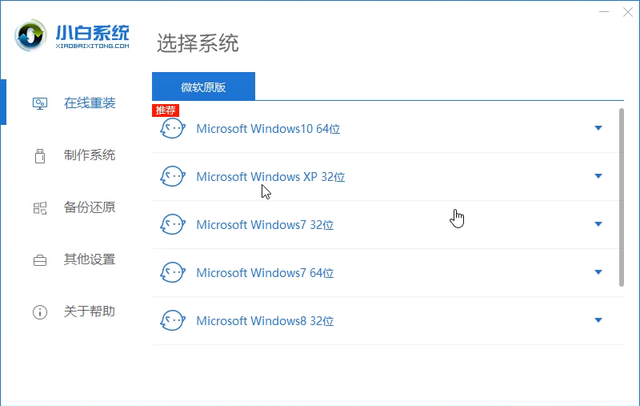
2、 打开制作系统选项(制作启动盘),按默认参数点击U盘开始制作。
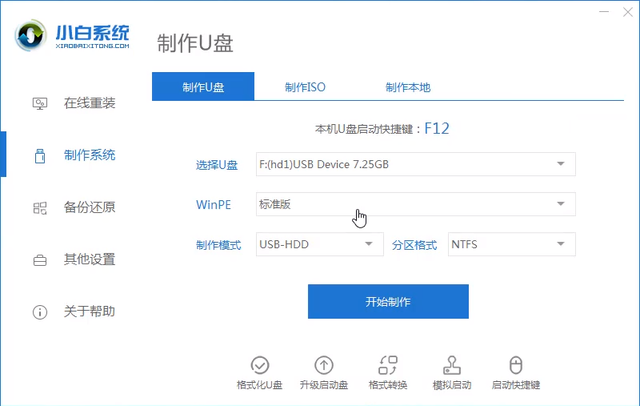
3、 选择系统镜像检查点击制作,然后等待制作完成,使U盘启动盘成功制作。
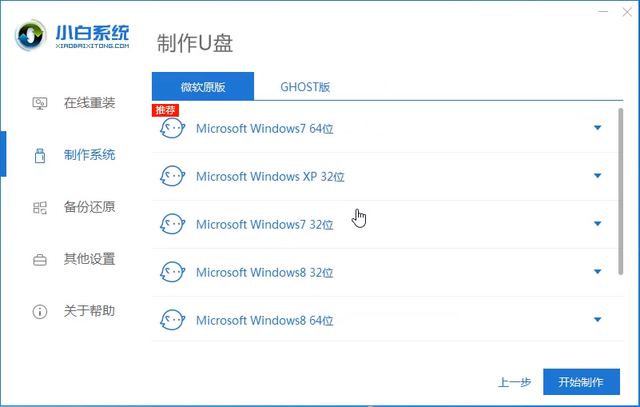
4、 将U盘启动盘插在需要重装系统的电脑上,重启电脑开机出现第一个画面时按下U盘启动快捷键,快捷键在电脑开机的第一个画面有短暂的提示,如下图:

也可以根据自己的电脑型号查询:
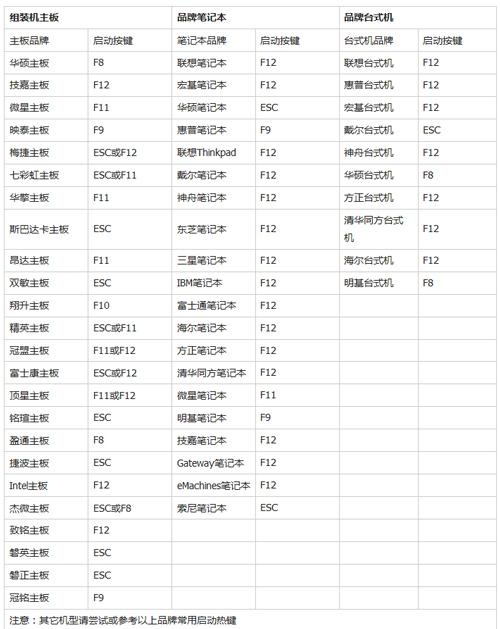
5、 按下快捷键后,将调出快速启动菜单,按方向键和回车键选择自己的U盘名进入PE选择界面。

6、 PE选择界面一般选择新型号PE,若新型号PE如果不能正常工作,选择备用旧型号。
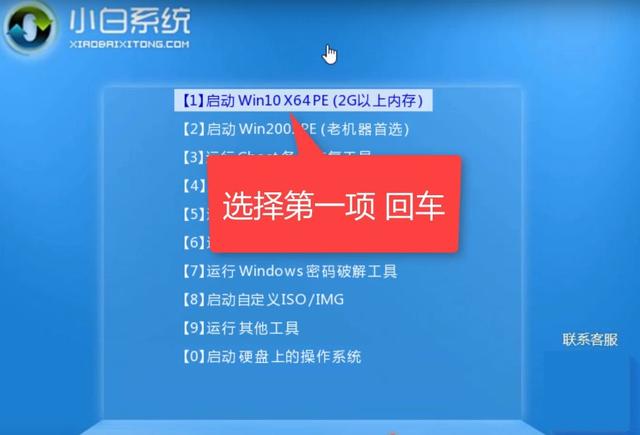
7、 进入PE打开安装工具,检查下载的系统镜像文件,选择需要安装的分区(即系统盘,通常是C盘,进入PE后盘符可能会改变,可以打开电脑查看自己的系统在哪个盘,然后选择这个盘),点击开始安装。
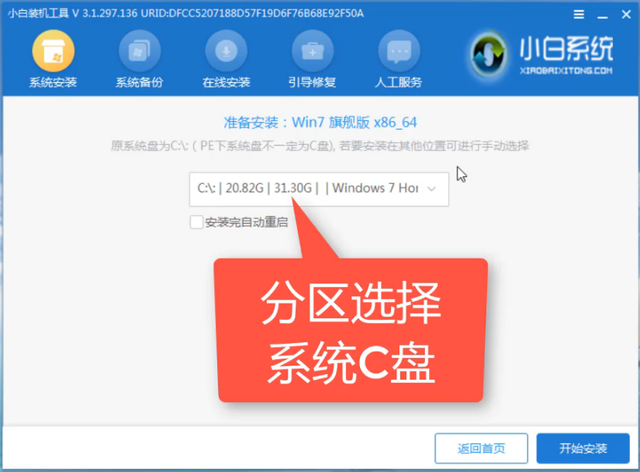
8、 可以说上一步成功了一半,后一步基本自动完成,安装一段时间后重启电脑。
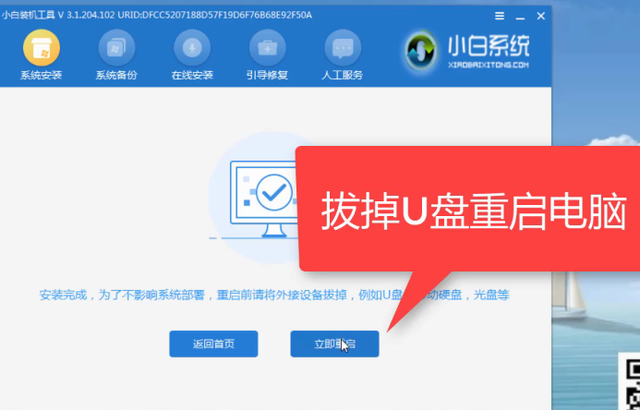
8、 上面的那一步后可以说已经成功一半了,后面的步骤基本是自动完成的,等待一段时间安装完成后重启电脑。

9.之后,您可以看到熟悉的系统启动屏幕。这是新系统的第一次启动。将进行多次配置和重启。安装提示设置,直至进入系统,完成U盘重新安装系统。
二、一键重新安装系统的方法
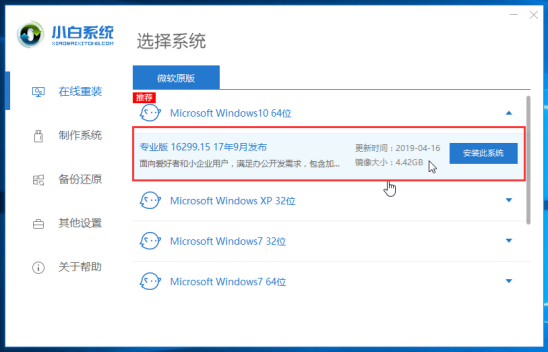
一键重新安装系统是最简单的方法。
1、 同样使用小白一键重新安装系统,打开软件的第一个界面可以看到多个系统可供选择,选择需要重新安装的系统后点击安装系统。
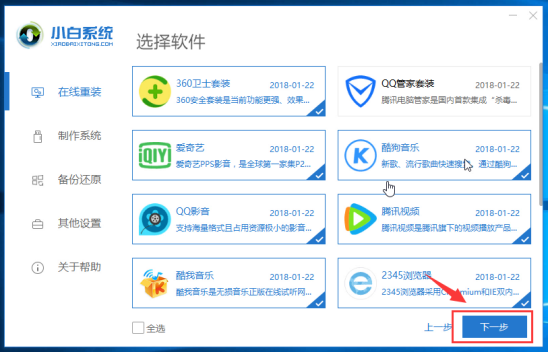
2、 选择需要或不需要安装的软件,重新安装后自动安装所选软件,点击下一步。
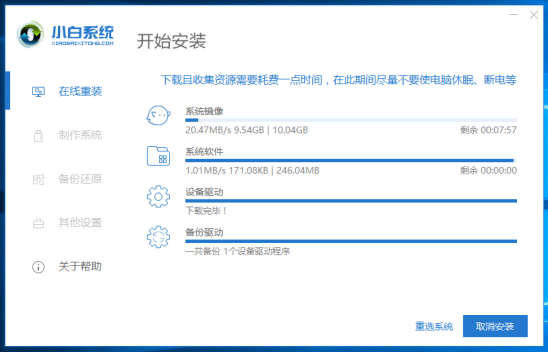
3、 等待系统镜像、软件、驱动等下载完成后就会自动重启电脑进行安装了。后面的步骤不需要自己手动操作。等待安装完成并进入系统。
以上是两种常用的重装系统方法,各有优缺点:
1、 U盘重装的优点可用于计算机崩溃,实用性强,操作步骤多,复杂。2、 一键重装比较简单,适合电脑小白重装,这个方法只能在电脑还能正常开机进入系统时用,局限性较高。以上是小白对计算机重新安装系统步骤的介绍。你可以学会尝试,这样计算机重新安装系统就不用去电脑店麻烦别人了。~我是小白,和大家分享实用的计算机知识和技能!